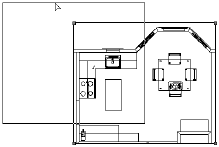
Okna widoku można edytować w podobny sposób jak większość obiektów 2D. Zob. Edycja geometrii, aby uzyskać więcej informacji o narzędziach i poleceniach służących do edycji. Choć w arkuszach prezentacji nie można używać narzędzi 3D, obiekt 3D można skopiować z warstwy projektowej i wkleić go do arkusza prezentacji. Okna widoku w warstwie projektowej (wymagana wersja branżowa Vectorworks) nie można jednak wkleić do arkusza prezentacji.
● Użyj poleceń: Wytnij, Skopiuj i Wklej, aby wstawić kopię okna widoku do jego źródłowego arkusza prezentacji, innego arkusza prezentacji lub innej warstwy projektowej. Za pomocą narzędzia Zaznaczenie przeciągnij okno widoku w inne miejsce w obszarze rysunku (lub zmień w palecie Info współrzędne X i Y). Naciśnij klawisz Delete, aby usunąć zaznaczone okno widoku.
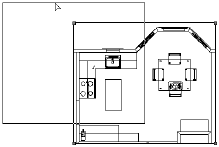
● Użyj poleceń Przesuń i Obróć oraz narzędzi Obróć i Odbicie lustrzane, aby przesunąć, obrócić lub wyświetlić okno widoku w odbiciu lustrzanym. Za pomocą narzędzi Rozdziel (tryb Rozdziel za pomocą linii) i Gumka możesz rozdzielić okno widoku albo wyciąć fragment z zaznaczonych powierzchni.

● Aby dostosować skalę okna widoku w arkuszu prezentacji użyj polecenia Skaluj obiekty z menu Modyfikacja. Także wszystkie obiekty kadrujące, adnotacje i linie wymiarowe zostaną odpowiednio powiększone lub pomniejszone. Tekst w oknie widoku zostanie przeskalowany tylko wtedy, gdy w oknie dialogowym „Skaluj obiekty” zaznaczysz opcję Tekst.
● Skorzystaj z poleceń Modyfikacja > Zablokuj i Modyfikacja > Odblokuj, aby w zależności od potrzeby zablokować lub odblokować okno widoku.
● Użyj narzędzia Pipeta, aby skopiować atrybuty danego okna widoku i zastosować je do innego okna widoku (zob. Przenoszenie atrybutów).
● Skorzystaj z narzędzi 2D, aby w arkuszach prezentacji utworzyć ramki z tabelkami rysunkowymi itd.
● Okno widoku utworzone w arkuszu prezentacji można skopiować i wkleić do innego programu graficznego. Rozdzielczość wklejonego obrazu zależy od dpi arkusza prezentacji. W zależności od platformy i programu graficznego efekt końcowy nie zawsze może być zadowalający; w tym przypadku użyj polecenia Plik > Eksportuj > Eksportuj obraz, aby dokładniej zdefiniować obszar do wyeksportowania, wymiary, rozdzielczość oraz format pliku.
~~~~~~~~~~~~~~~~~~~~~~~~~